Azure Data Share で既存の共有にデータセットを追加する方法
この記事では、Azure Data Share を使用して、既存のデータ共有にデータセットを追加する方法について説明します。 これにより、新しい共有を作成しなくても、同じ受信者とより多くのデータを共有できます。
共有の作成時にデータセットを追加する方法については、データの共有に関するチュートリアルを参照してください。
送信されたデータ共有に移動する
Azure Data Share で、送信された共有に移動し、[データセット] タブを選択します。[+ データセットの追加] ボタンを選択して、さらにデータセットを追加します。
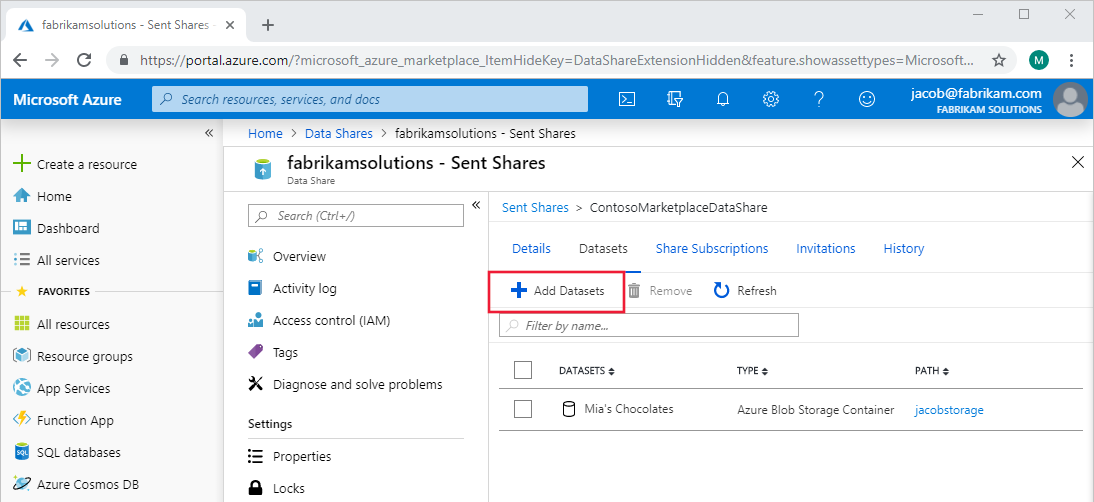
右側のパネルで、追加するデータセットの種類を選択し、[次へ] を選択します。 追加するデータのサブスクリプションとリソース グループを選択します。 ドロップダウンの矢印を使用して、追加するデータの横にあるボックスを見つけてオンにします。
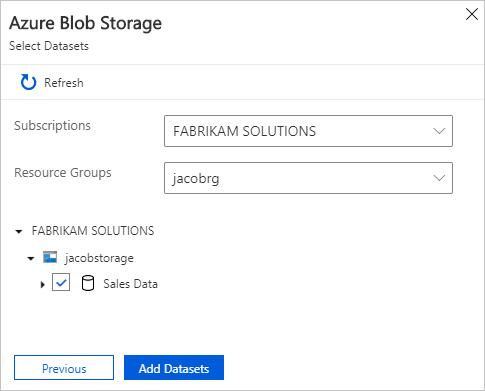
[データセットの追加] を選択すると、データセットが共有に追加されます。
Note
コンシューマーに新しいデータセットが表示されるようにするには、コンシューマーがスナップショットをトリガーする必要があります。 スナップショットの設定が構成されている場合は、次回スケジュールされているスナップショットが完了すると、コンシューマーに新しいデータセットが表示されます。
スナップショットの設定が構成されていない場合、コンシューマーは、更新を受信するためにデータの完全または増分コピーを手動でトリガーする必要があります。 スナップショットの詳細については、スナップショットに関するページを参照してください。
次のステップ
既存のデータ共有に受信者を追加する方法について学習します。
フィードバック
以下は間もなく提供いたします。2024 年を通じて、コンテンツのフィードバック メカニズムとして GitHub の issue を段階的に廃止し、新しいフィードバック システムに置き換えます。 詳細については、「https://aka.ms/ContentUserFeedback」を参照してください。
フィードバックの送信と表示